Ako preniesť kontakty do nového zariadenia iPhone XS / XS Max / XR
Rok 2018 bol úžasným rokom, keď spoločnosť Apple priniesla 3nové špičkové telefóny iPhone uvedené na trh. IPhone XR, iPhone XS Max a iPhone XS predstavili 12 MP duálne fotoaparáty s čipmi A12 Bionic a displejom OLED. Farebnejšia lacnejšia verzia sa dodáva s LCD obrazovkami. iPhone XS Max a iPhone XS sú v dvoch rôznych veľkostiach s rovnakými technickými aspektmi. Napriek tomu, iPhone XR má priekopa výhodné telefóny s prémiovým iPhone. Teraz, keď sa chystáte na nový nákup, ktorý bude vlastniť tieto krásy; môže to byť užitočné vedieť ako prenášať kontakty zo starého iPhone na iPhone XS / XS Max / XR.

Odporúčané: Preniesť kontakty do nového zariadenia iPhone XS / XS Max / XR pomocou aplikácie Tenroshare iTransGo
Pri migrácii na najnovší iPhone je nevyhnutné presunúť doň všetky kontakty. Môžete využiť pomoc Tenorshare iTransGo a prenášať kontakty zo starého iPhone do iPhoneXS / XS Max atď. Týmto nástrojom nehrozí riziko straty údajov a proces je pre začínajúcich používateľov celkom jednoduchý. Okrem toho umožňuje úplne alebo selektívne prenášať jednotlivé súbory a typy údajov z starý iPhone na nový XR. Keď hľadáte riešenie, ktoré vám pomôže s iTunes, je to správna voľba. Pomocou tohto softvéru môžete svoj iPhone spravovať, zálohovať a obnovovať pomocou iPhone. Beží na počítačoch Windows aj Mac.
Hlavné vlastnosti programu Tenorshare iTransGo -
- Kontakty, videá, dáta aplikácií, hudbu atď. Môžete prenášať medzi zariadeniami iOS neobmedzene jediným kliknutím bez iTunes.
- Hudba, ktorú ste si kúpili pomocou svojho Apple ID, môžete zdieľať s ostatnými Apple ID.
- Intuitívny dizajn umožňuje plynulý prenos dát bez straty dát.
- Pomocou iTransGo môžete selektívne kopírovať a prenášať texty a súbory medzi zariadeniami iOS.
- Podporuje najnovšiu verziu systému iOS na všetkých zariadeniach so systémom iOS.
Tu je podrobný návod na prenos kontaktov do nového iPhone pomocou iTransGo–
Krok 1: Po inštalácii aplikácie Tenorshare iTransGo ju spustite na počítači a pripojte svoje telefóny iPhone. Dôverujte počítaču na oboch zariadeniach a potom vyberte ako zdroj starý iPhone. Označte iPhone XS / XS Max ako cieľový iPhone a stlačte tlačidlo „Ďalej“ na rozhraní iTransGo.

Krok 2: Vaše iPhony sa naskenujú a po analýze sa zobrazí dostupné miesto pre cieľový iPhone. Po kliknutí na kartu „Kontakty“ na ľavom paneli a potom stlačte tlačidlo „Spustiť prenos“.
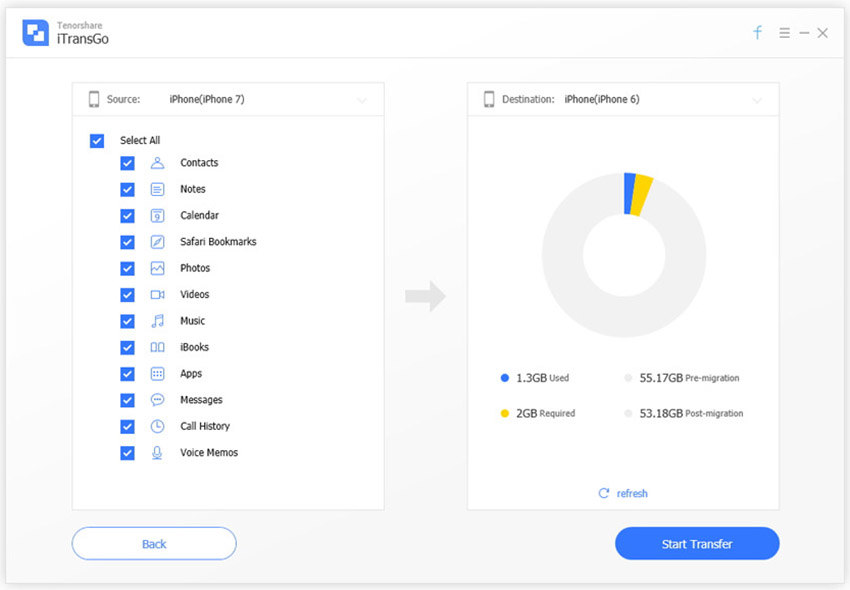
Krok 3: Môžete vybrať iba požadované kontakty, ktoré chcete preniesť, alebo starý iPhone prenesie všetky kontakty do nového iPhone. Po kliknutí na „Spustiť prenos“ sa proces spustí. Na konci uvidíte „Transfer dokončený!“ zobraziť na obrazovke.

Prenos kontaktov do iPhone XS / XS Max pomocou iTunes
Pomocou tradičnej metódy iTunes môžete vidieťako prenášať kontakty z jedného iPhone do druhého. Tu nebudete mať možnosť selektívne vyberať kontakty, ale na to prídu len zoskupené kontakty a prenesiete ich.
Pozrime sa, ako preniesť kontakty do nového iPhone pomocou iTunes -
- Najskôr aktualizujte iTunes a potom ho spustite na vašom PC. Pripojte svoj starý iPhone a kliknite na jeho názov z rozhrania iTunes.
- Teraz na ľavom paneli klepnite na kartu Súhrn a vyberte možnosť Zálohovať.
- Vyberte položku Tento počítač a stlačte tlačidlo Použiť.
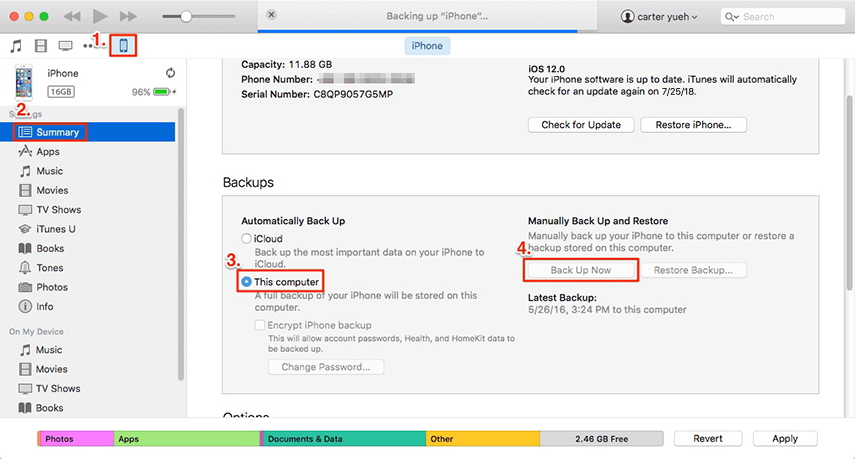
- Všetky vaše staré kontakty pre iPhone budú teraz viTunes. Teraz odpojte iPhone a pripojte nový iPhone k zariadeniu. Znova kliknite na zariadenie a potom na kartu Súhrn. Potom preneste všetky kontakty zo starého iPhone do nového telefónu iPhone XS a potom kliknite na príkaz Obnoviť zálohu.

Ako prenášať kontakty do iPhone XS pomocou iCloud
iCloud je tradičným úložiskom pre vášiPhone a ďalšie zariadenia so systémom iOS majú tiež mnoho ďalších funkcií. Svoje zariadenie môžete zálohovať a obnoviť aj z neho. Na prenos kontaktov z jedného iPhone do druhého budete potrebovať funkciu synchronizácie iCloud.
Prenos kontaktov pomocou sprievodcu iCloud -
- Na svojom starom iPhone navštívte „Nastavenia“> [vaše meno]> „iCloud“> prihláste sa do svojho účtu iCloud> „Kontakty“.
- V novom telefóne iPhone vyhľadajte položky „Nastavenia“> iCloud “> prihláste sa na nedávno použitý účet iCloud>„ Kontakty “>„ Zlúčiť “.
- Synchronizácia a zlúčenie kontaktov bude chvíľu trvať iCloud. Týmto spôsobom sa staré kontakty pre iPhone prenesú do nového iPhone.

záver
Tenorshare iTransGo je klenotom nástroja. Či už ide o synchronizačný kontakt medzi telefónom iPhone alebo selektívny prenos údajov, dokáže to ľahko vyriešiť. V iTunes sa skopíruje celá skupina kontaktov a neexistuje žiadny rozsah selektívneho prenosu údajov. Pre iCloud nebudete môcť prenášať bez dôveryhodného Wi-Fi. Ak zastarané iTunes môžu pokaziť proces prenosu a prepísať existujúce údaje. ITransGo nepotrebuje internet / Wi-Fi a neprepíše existujúce údaje na cieľovom iPhone.









